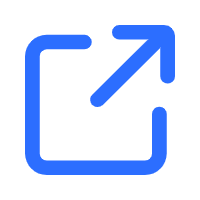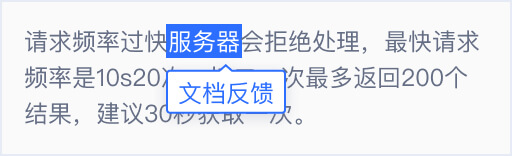支付宝小程序
2025.05.22 17:26:57
支付宝小程序支持四种验证码类型:
- 智能无感知
- 滑块拼图
- 文字点选
- 图标点选
平台支持
支付宝小程序兼容1.20.1以上版本的基础库。
环境准备
开发环境
- 申请支付宝开发者账号
- 安装支付宝开发者工具
- 主机装有node
项目开发配置
- 请在开发设置-服务器域名白名单添加如下域名: c.dun.163.com、c.dun.163yun.com
- 请在支付宝小程序开发者工具中,详情-项目配置下,勾选启用component2编译
资源集成
- 安装依赖 在根目录下执行下述命令;或者使用开发者工具安装,参考支付宝官网
npm install @yidun/alipay-ne-captcha
- 在使用页面对应的 JSON 中引入验证码组件
{
"usingComponents": {
"ne-captcha": "@yidun/alipay-ne-captcha"
}
}
快速调用示例
在 index 页面集成验证码:
-
index.json
{ "usingComponents": { "ne-captcha": "@yidun/alipay-ne-captcha" } } -
index.axml
<view> <ne-captcha ref="saveCaptchaRef" captchaId="业务ID" width="640rpx" onVerify="handleCaptchaVerify"></ne-captcha> <button size="default" type="primary" onTap="tryToVerify">验证</button> </view> -
index.js
Page({ saveCaptchaRef (ref) { // 获取组件实例 this.captchaIns = ref }, tryToVerify () { this.captchaIns.popup() }, handleCaptchaVerify (ev) { const [err, validate] = ev if (!err) { // TODO // 验证成功,进行后续的业务逻辑,如登录等 // validate 用于服务端二次验证 } } })
SDK方法说明
使用组件
支付宝小程序验证码提供验证码组件,在使用的页面引入即可。
代码说明
- axml
<ne-captcha ref="saveCaptchaRef" captchaId="业务ID"></ne-captcha>
- 获取组件实例
Page({
saveCaptchaRef (ref) {
this.captchaIns = ref // ref为支付宝小程序获取组件实例的方法
}
})
注意:在支付宝小程序开发者工具中,请务必在详情-项目配置下,勾选启用component2编译
组件属性说明
| 属性 | 类型 | 是否必填 | 默认值 | 描述 |
|---|---|---|---|---|
| captchaId | String | 是 | 无 | 验证码业务ID |
| width | Number |String | 否 | 'auto' | 验证按钮宽度;类型为 String 时,支持后缀 rpx、px、rem;类型为 Number 时,内部会将其转换成 rpx 单位的值 |
| lang | String | 否 | zh-CN | 验证码使用的语言 |
| timeout | Number | 否 | 6000 | 请求超时时间,单位为毫秒 |
| customStyles | Object | 否 | null | 自定义样式,详见自定义样式配置 |
| customTexts | Object | 否 | null | 自定义文本,用户可指定文本使用自定义,详见自定义文案配置 |
| onInit | Eventhandle | 否 | 无 | 验证码配置(初始化)成功触发的事件 |
| onError | Eventhandle | 否 | 无 | 验证码配置失败触发的事件 |
| onReady | Eventhandle | 否 | 无 | 验证码准备就绪(可进行验证)触发的事件 |
| onVerify | Eventhandle | 否 | 无 | 验证码一次验证完成触发的事件 |
| onClose | Eventhandle | 否 | 无 | 验证码弹出关闭触发的事件 |
注意:自定义功能仅高版本套餐支持,详情请咨询客服
- 自定义样式:customStyles
为更好地理解自定义样式相关内容,请先了解我们对易盾验证码弹框界面组成部分的定义

自定义样式数据结构如下:
- customStyles (Object)
- imagePanel (Object)
- borderRadius (String): imagePanel 的圆角大小
- controlBar (Object)
- borderRadius (String): controlBar 的圆角大小
- height (String): controlBar 的高度
- gap (String): imagePanel 和 controlBar 的间隔
- popTitle (Object)
- height (String): 弹框头部高度
- popPadding (String): 弹框体内边距
使用示例:
<ne-captcha
captchaId="业务ID"
width="640rpx"
customStyles="{{customStyles}}"></ne-captcha>
Page({
data: {
customStyles: {
imagePanel: {
borderRadius: '2rpx'
},
controlBar: {
height: '80rpx'
}
}
}
})
- 自定义文案:customTexts
| 属性 | 原文案(简体中文) |
|---|---|
| LOADING | 加载中... |
| LOAD_FAIL | 加载失败 |
| VERIFY_SUCCESS | 验证成功 |
| VERIFY_ERROR | 验证失败,请重试 |
| VERIFY_OUT_OF_LIMIT | 失败过多,点此重试 |
| CLICK_BUTTON | 点此进行验证 |
| CLICK_IN_TURN | 请依次点击 |
| SLIDE_TIP | 向右拖动滑块填充拼图 |
| POPUP_TITLE | 请完成安全验证 |
使用示例:
<ne-captcha
captchaId="业务ID"
width="640rpx"
customTexts="{{customTexts}}"></ne-captcha>
Page({
data: {
customTexts: {
LOADING: '加载中,请耐心等待',
LOAD_FAIL: '加载失败,刷新重试'
}
}
})
- 多语言:lang 支持语音种类见下表:
| 语种 | 简体中文 | 英语 | 繁体中文 | 日语 | 韩语 | 泰语 | 越南语 | 法语 | 俄语 |
|---|---|---|---|---|---|---|---|---|---|
| lang | zh-CN | en | zh-TW | ja | ko | th | vi | fr | ru |
事件参数说明:
- onVerify - 事件对象(event)说明:
- event (Array)
- error (Error): 验证失败的错误信息
- validate (String): 二次验证信息
进行验证码验证
验证需区分验证码的类型,若验证码为常规类型,则调用 popup 方法进行验证;若验证码为智能无感知,则调用 verify 方法进行验证。
代码说明
- 常规验证码
this.captchaIns.popup() // this.captchaIns 为验证码组件实例
- 智能无感知
this.captchaIns.verify() // this.captchaIns 为验证码组件实例
刷新验证码(可选)
当上一轮验证成功后,若业务需要重置验证码,重新进行验证时,可以调用 reset 方法。
注意:请不要在验证失败时调用,失败时验证码会自动刷新。
代码说明
this.selectComponent('#captcha').reset()
错误码
| code | 含义 |
|---|---|
| 200 | 校验未通过,是因为业务错误,包含超限 |
| 501 | 接口请求失败,包括网络原因等 |
| 503 | 图片请求失败 |
| 1000 | 未知错误 |